ಪರಿವಿಡಿ
ಷರತ್ತುಬದ್ಧ ಫಾರ್ಮ್ಯಾಟಿಂಗ್ ಅನ್ನು ಹೋಲಿಸಿ ಎರಡು ಎಕ್ಸೆಲ್ ಶೀಟ್ಗಳನ್ನು ಮತ್ತು ತ್ವರಿತವಾಗಿ ನಕಲುಗಳನ್ನು ಹೈಲೈಟ್ ಮಾಡಲು ಬಳಸಲಾಗುತ್ತದೆ. ಕೆಲವು ಮಾನದಂಡಗಳನ್ನು ಪೂರೈಸಲು, ಎಕ್ಸೆಲ್ನ ಈ ಪ್ರಬಲ ವೈಶಿಷ್ಟ್ಯವು ಸೆಲ್ಗೆ ಫಾರ್ಮ್ಯಾಟಿಂಗ್ ಅನ್ನು ಅನ್ವಯಿಸಲು ಸಹಾಯ ಮಾಡುತ್ತದೆ. ಆದರೆ ಎರಡು ಹಾಳೆಗಳು ಒಂದೇ ಎಕ್ಸೆಲ್ ವರ್ಕ್ಬುಕ್ನಲ್ಲಿದ್ದರೆ ಈ ಫಾರ್ಮ್ಯಾಟಿಂಗ್ ಕೆಲಸ ಮಾಡುತ್ತದೆ. ಇಲ್ಲದಿದ್ದರೆ, ನಾವು ಅದನ್ನು ಬಳಸಲಾಗುವುದಿಲ್ಲ.
ಪ್ರಾಕ್ಟೀಸ್ ವರ್ಕ್ಬುಕ್ ಅನ್ನು ಡೌನ್ಲೋಡ್ ಮಾಡಿ
ಅಭ್ಯಾಸ ವರ್ಕ್ಬುಕ್ ಇಲ್ಲಿದೆ.
ಇದಕ್ಕಾಗಿ ಎರಡು ಹಾಳೆಗಳನ್ನು ಹೋಲಿಕೆ ಮಾಡಿ Duplicates.xlsx
4 ನಕಲುಗಳಿಗಾಗಿ ಎರಡು ಎಕ್ಸೆಲ್ ಶೀಟ್ಗಳನ್ನು ಹೋಲಿಸಲು ತ್ವರಿತ ಮಾರ್ಗಗಳು
1. ಒಂದು ವರ್ಕ್ಬುಕ್ನಿಂದ ಎರಡು ವಿಭಿನ್ನ ಶೀಟ್ಗಳನ್ನು ಅಕ್ಕಪಕ್ಕದಲ್ಲಿ ನೋಡುವ ಮೂಲಕ ಹೋಲಿಕೆ ಮಾಡಿ
ನಾವು ಎರಡು ಹಾಳೆಗಳೊಂದಿಗೆ ಎಕ್ಸೆಲ್ ವರ್ಕ್ಬುಕ್ ಅನ್ನು ಹೊಂದಿದ್ದೇವೆ ಎಂದು ಪರಿಗಣಿಸೋಣ. ಇಲ್ಲಿ ನಾವು ಅವುಗಳನ್ನು ಅಕ್ಕಪಕ್ಕದಲ್ಲಿ ನೋಡುವುದನ್ನು ಹೋಲಿಸಲಿದ್ದೇವೆ.
ಇಲ್ಲಿ ಶೀಟ್1 .

ಮತ್ತು ಇಲ್ಲಿ ಶೀಟ್2 .

ಅವುಗಳನ್ನು ಅಕ್ಕಪಕ್ಕದಲ್ಲಿ ವೀಕ್ಷಿಸಲು ನಾವು-
- ವರ್ಕ್ಬುಕ್ ತೆರೆಯಿರಿ ಮತ್ತು ವೀಕ್ಷಿಸಿ ಟ್ಯಾಪ್ ಮಾಡಿ . ಹೊಸ ವಿಂಡೋ ಕ್ಲಿಕ್ ಮಾಡಿ. ಒಂದೇ ವರ್ಕ್ಬುಕ್ ಎರಡು ವಿಂಡೋಗಳಲ್ಲಿ ತೆರೆಯುತ್ತದೆ.

- ಈಗ ಮತ್ತೊಮ್ಮೆ ವೀಕ್ಷಿಸು ಟ್ಯಾಪ್ ಮಾಡಿ. ಎಲ್ಲಾ ವ್ಯವಸ್ಥೆ ಕ್ಲಿಕ್ ಮಾಡಿ ಮತ್ತು ಲಂಬ ಆಯ್ಕೆಮಾಡಿ ಮತ್ತು ಸರಿ ಕ್ಲಿಕ್ ಮಾಡಿ.
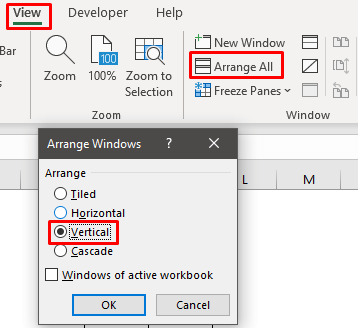
- 13>ಹಾಳೆಗಳು ಅಕ್ಕಪಕ್ಕದಲ್ಲಿ ಗೋಚರಿಸುತ್ತವೆ ಮತ್ತು ನಾವು ಪ್ರಾರಂಭಿಸಬಹುದು.
2. ನಕಲುಗಳಿಗಾಗಿ ಎಕ್ಸೆಲ್ ಎರಡು ಶೀಟ್ಗಳನ್ನು ಹೋಲಿಕೆ ಮಾಡಿ ಮತ್ತು ಷರತ್ತುಬದ್ಧ ಫಾರ್ಮ್ಯಾಟಿಂಗ್ನೊಂದಿಗೆ ಡೇಟಾವನ್ನು ಹೈಲೈಟ್ ಮಾಡಿ
ನಮ್ಮಲ್ಲಿ ಎರಡು ಶೀಟ್ಗಳಿವೆ ಎಂದು ಪರಿಗಣಿಸೋಣ ಮತ್ತು ಈಗ ನಾವು ನಕಲು ಹುಡುಕಲು ಷರತ್ತಿನ ಫಾರ್ಮ್ಯಾಟಿಂಗ್ ಅನ್ನು ಬಳಸಲಿದ್ದೇವೆಮೌಲ್ಯಗಳು.
STEP 1:
- ಮೊದಲಿಗೆ, ಶೀಟ್ 1 ರಲ್ಲಿ ನಾವು ಹೊಂದಿರುವ ಡೇಟಾವನ್ನು ಆಯ್ಕೆಮಾಡಿ.
- ನಂತರ<1 ಗೆ ಹೋಗಿ> ಮುಖಪುಟ ಟ್ಯಾಬ್ ಮತ್ತು ಷರತ್ತುಬದ್ಧ ಫಾರ್ಮ್ಯಾಟಿಂಗ್ ಅನ್ನು ಟ್ಯಾಪ್ ಮಾಡಿ.
- ಈಗ ಹೊಸ ನಿಯಮ ಆಯ್ಕೆಮಾಡಿ.

STEP 2:
- ಹೊಸ ಫಾರ್ಮ್ಯಾಟಿಂಗ್ ನಿಯಮ ರಲ್ಲಿ ಮೊನಚಾದ ನಿಯಮ ಪ್ರಕಾರವನ್ನು ಆಯ್ಕೆಮಾಡಿ.
- ಈಗ ನಿಯಮ ವಿವರಣೆ ಪೆಟ್ಟಿಗೆಯಲ್ಲಿ COUNTIF ಫಂಕ್ಷನ್ ,
=COUNTIF(Sheet2!$C$5:$C$11,C5) ♦ ಗಮನಿಸಿ: ಇದು ಕಾರ್ಯವು ಎರಡು ಮಾನದಂಡಗಳನ್ನು ಹೊಂದಿದೆ. ಶ್ರೇಣಿಗಾಗಿ, ಎರಡನೇ ಹಾಳೆಗೆ ಹೋಗಿ. ಇಲ್ಲಿ ನಾವು ನೋಡುತ್ತಿರುವ ಎಲ್ಲ ಡೇಟಾವನ್ನು ಆಯ್ಕೆ ಮಾಡಿ ಮತ್ತು ಅದನ್ನು ಸಂಪೂರ್ಣ ಮಾಡಲು F4 ಅನ್ನು ಒತ್ತಿರಿ. ಈಗ ಅಲ್ಪವಿರಾಮವನ್ನು ಹಾಕಿ ಮತ್ತು ಮಾನದಂಡವನ್ನು ನಿರ್ದಿಷ್ಟಪಡಿಸಿ. ಅದಕ್ಕಾಗಿ, ನಾವು ಮೊದಲ ಹಾಳೆಗೆ ಹೋಗಿ ಕೋಶವನ್ನು ಆಯ್ಕೆ ಮಾಡುತ್ತೇವೆ.
- ಫಾರ್ಮ್ಯಾಟ್ ಕ್ಲಿಕ್ ಮಾಡಿ.

ಹಂತ 3:
- ಫಾರ್ಮ್ಯಾಟ್ ವಿಭಾಗದಲ್ಲಿ, ಫಿಲ್ ಬಣ್ಣವನ್ನು ಆಯ್ಕೆಮಾಡಿ ಮತ್ತು ಸರಿ ಕ್ಲಿಕ್ ಮಾಡಿ.

- ಮತ್ತೆ ಸರಿ ಕ್ಲಿಕ್ ಮಾಡಿ.

- 13>ಈಗ ಅಂತಿಮ ಫಲಿತಾಂಶ ಇಲ್ಲಿದೆ ಮತ್ತು ನಕಲಿ ಮೌಲ್ಯಗಳನ್ನು ಹೈಲೈಟ್ ಮಾಡಿರುವುದನ್ನು ನಾವು ನೋಡಬಹುದು.
ಇಲ್ಲಿ ಶೀಟ್1 ,

ಮತ್ತು ಶೀಟ್2 ,

3. ಇತರ ಶೀಟ್ನಲ್ಲಿ ಹೆಚ್ಚಿನ ನಕಲಿ ಮೌಲ್ಯಗಳನ್ನು ಹುಡುಕಿ ಮತ್ತು ಎಕ್ಸೆಲ್ನಲ್ಲಿ ಹೈಲೈಟ್ ಮಾಡಿ
ಇತರ ಹಾಳೆಯಲ್ಲಿ ಎರಡಕ್ಕಿಂತ ಹೆಚ್ಚು ನಕಲುಗಳಿದ್ದರೆ, ನಾವು ಅವುಗಳನ್ನು ಹೈಲೈಟ್ ಮಾಡಬಹುದು. ಅದಕ್ಕಾಗಿ,
STEP 1:
- ಮೊದಲಿಗೆ, ಸೆಲ್ ಆಯ್ಕೆಮಾಡಿ ಮತ್ತು ಹೋಮ್ ಟ್ಯಾಬ್ಗೆ ಹೋಗಿ. 13> ಷರತ್ತಿನ ಫಾರ್ಮ್ಯಾಟಿಂಗ್ ಮೇಲೆ ಕ್ಲಿಕ್ ಮಾಡಿ ಮತ್ತು ನಿರ್ವಹಿಸು ಆಯ್ಕೆಮಾಡಿನಿಯಮ .
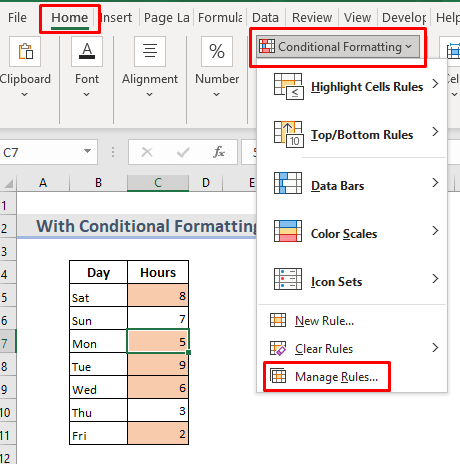
STEP 2:
- ನಿಯಮ ಪಟ್ಟಿಯನ್ನು ಆಯ್ಕೆಮಾಡಿ ಮತ್ತು ಕ್ಲಿಕ್ ಮಾಡಿ ನಕಲು ನಿಯಮ .

- ಹೊಸ ನಿಯಮ ಪಟ್ಟಿ ಕಾಣಿಸಿಕೊಂಡಿದೆ. ಅದನ್ನು ಆಯ್ಕೆ ಮಾಡಿ ಮತ್ತು ಎಡಿಟ್ ರೂಲ್ ಒತ್ತಿರಿ.
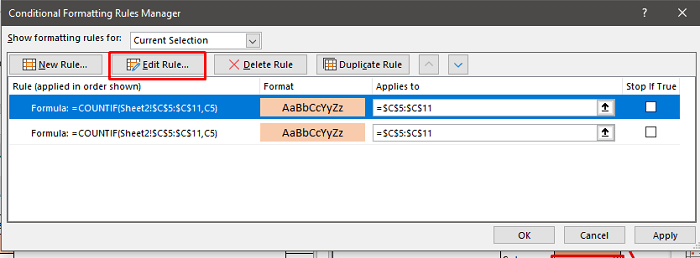
- ಈಗ ' >1 ' ಅನ್ನು ಸೂತ್ರದೊಂದಿಗೆ ಸೇರಿಸಿ .
- ಫಾರ್ಮ್ಯಾಟ್ ನಿಂದ, ತುಂಬುವ ಬಣ್ಣವನ್ನು ಆರಿಸಿ ಮತ್ತು ಸರಿ ಕ್ಲಿಕ್ ಮಾಡಿ.
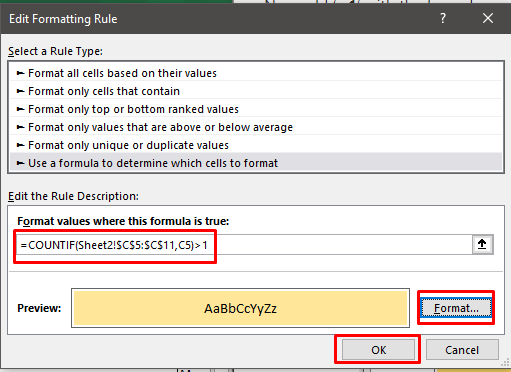
- 13>ಮತ್ತೆ ಸರಿ ಕ್ಲಿಕ್ ಮಾಡಿ. ಇತರ ಹಾಳೆಯಲ್ಲಿ ಹೆಚ್ಚು ನಕಲಿ ಮೌಲ್ಯಗಳನ್ನು ಹೈಲೈಟ್ ಮಾಡಲಾಗಿದೆ.
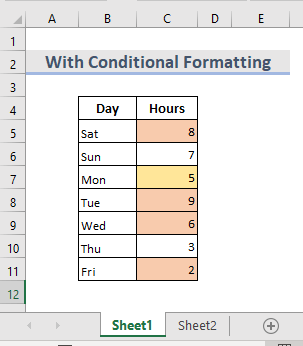
4. ನಕಲುಗಳನ್ನು ಹೋಲಿಸಲು ಬಹು ವರ್ಕ್ಶೀಟ್ಗಳಲ್ಲಿ Excel VLOOKUP ಅನ್ನು ಬಳಸುವುದು
ನಾವು ವಿಭಿನ್ನ ವರ್ಕ್ಶೀಟ್ಗಳಲ್ಲಿ ಹೊಂದಾಣಿಕೆಗಳನ್ನು ಹುಡುಕಲು VLOOKUP ಸೂತ್ರವನ್ನು ಬಳಸಬಹುದು. ನಾವು ಎರಡು ವರ್ಕ್ಶೀಟ್ಗಳನ್ನು ಹೊಂದಿದ್ದೇವೆ ಎಂದು ಹೇಳೋಣ. ನಾವು ಎರಡನೇ ಹಾಳೆಯಲ್ಲಿ ನಿಖರವಾದ ಹೊಂದಾಣಿಕೆಗಳನ್ನು ಕಂಡುಹಿಡಿಯಲಿದ್ದೇವೆ ಮತ್ತು ಅದನ್ನು ಮೊದಲನೆಯದರಲ್ಲಿ ತೋರಿಸಲು ಅಗತ್ಯವಿರುವ ಮಾಹಿತಿಯನ್ನು ಹೊರತೆಗೆಯುತ್ತೇವೆ. ಇಲ್ಲಿ ಶೀಟ್3 ,
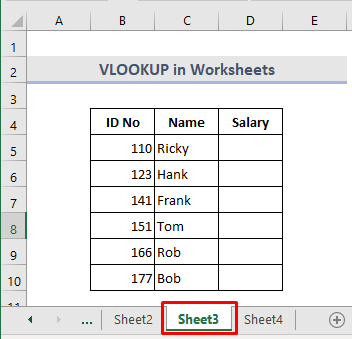
ಮತ್ತು ಶೀಟ್4 ,
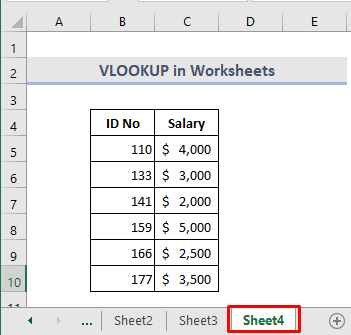
- ಸೆಲ್ ಆಯ್ಕೆಮಾಡಿ
- ಸೂತ್ರವನ್ನು ಬರೆಯಿರಿ:
=VLOOKUP(B5,Sheet4!B5:C10,2,FALSE)
- ಹಿಟ್ Enter .

- 13>ಅಗತ್ಯವಿರುವ ಔಟ್ಪುಟ್ ಅನ್ನು ಶೀಟ್ 1 ರಲ್ಲಿ ತೋರಿಸಲಾಗಿದೆ.
- ಈಗ ಮುಂದಿನ ಮೌಲ್ಯಗಳನ್ನು ನೋಡಲು ಕರ್ಸರ್ ಅನ್ನು ಡ್ರಾಪ್ ಡೌನ್ ಮಾಡಿ .
- ಇಲ್ಲಿ #N/A ದೋಷ ತೋರಿಸುತ್ತದೆ ಏಕೆಂದರೆ ಯಾವುದೇ ಹೊಂದಾಣಿಕೆ ಕಂಡುಬಂದಿಲ್ಲ.
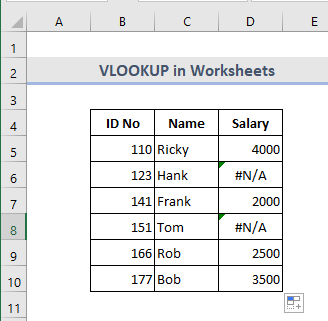
- ಈ ದೋಷವನ್ನು ತಪ್ಪಿಸಲು, ನಾವು IFERROR ಫಂಕ್ಷನ್ ಅನ್ನು ಬಳಸುತ್ತೇವೆ.
- ಸೆಲ್ ಅನ್ನು ಆಯ್ಕೆಮಾಡಿ ಮತ್ತು ಸೂತ್ರವನ್ನು ಬರೆಯಿರಿ:
=IFERROR(VLOOKUP(B5,Sheet4!B5:C10,2,FALSE),"Not Available") 
- Enter ಒತ್ತಿರಿ ಮತ್ತು ಕರ್ಸರ್ ಅನ್ನು ಡ್ರಾಪ್ ಡೌನ್ ಮಾಡಿ.
- ವೈಯಕ್ತೀಕರಿಸಿದ ಪದಗಳನ್ನು ಪ್ರದರ್ಶಿಸಿದರೆಶೀಟ್ 2 ರಲ್ಲಿ ಯಾವುದೇ ಹೊಂದಾಣಿಕೆ ಕಂಡುಬಂದಿಲ್ಲ.
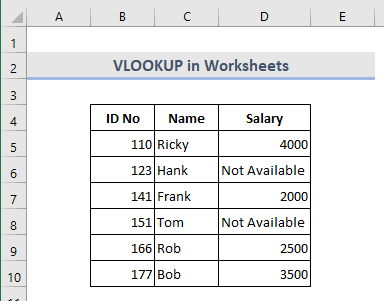
ತೀರ್ಮಾನ
ಈ ವಿಧಾನಗಳನ್ನು ಬಳಸುವ ಮೂಲಕ, ಒಬ್ಬರು ಸುಲಭವಾಗಿ ಎರಡನ್ನು ಹೋಲಿಸಬಹುದು ನಕಲಿ ಮೌಲ್ಯಗಳಿಗಾಗಿ ಎಕ್ಸೆಲ್ ಹಾಳೆಗಳು. ಅಭ್ಯಾಸ ಕಾರ್ಯಪುಸ್ತಕವನ್ನು ಸೇರಿಸಲಾಗಿದೆ. ಮುಂದುವರಿಯಿರಿ ಮತ್ತು ಅದನ್ನು ಪ್ರಯತ್ನಿಸಿ. ಏನನ್ನಾದರೂ ಕೇಳಲು ಹಿಂಜರಿಯಬೇಡಿ ಅಥವಾ ಯಾವುದೇ ಹೊಸ ವಿಧಾನಗಳನ್ನು ಸೂಚಿಸಿ.

